Vivaldi 社交上的互动
This post is also available in:
![]() English
English ![]() 日本語
日本語 ![]() Français
Français ![]() Español
Español ![]() Deutsch
Deutsch ![]() Српски
Српски ![]() Português
Português ![]() Български
Български
就像 Vivaldi 社交这个名字一样,该平台是用于社交的。 您可以喜欢人们的帖子、与您的关注者分享、进行讨论等等。 继续阅读以了解这一切。
查看帖子
要查看帖子并与之互动,请先 浏览 Vivaldi 社交上的内容 ,直到您遇到一些有趣的东西。 在每个帖子下方,您会看到一个选项菜单。 您可以立即单击其中之一,也可以单击帖子本身(单击时避免将鼠标悬停在媒体、链接、主题标签等上)以查看有关帖子的其他信息以及其他人在帖子上留下的评论。 另一种选择是打开“更多”菜单,然后选择“展开此帖子”。
点击帖子中提到的用户、主题标签等,查看相关内容。
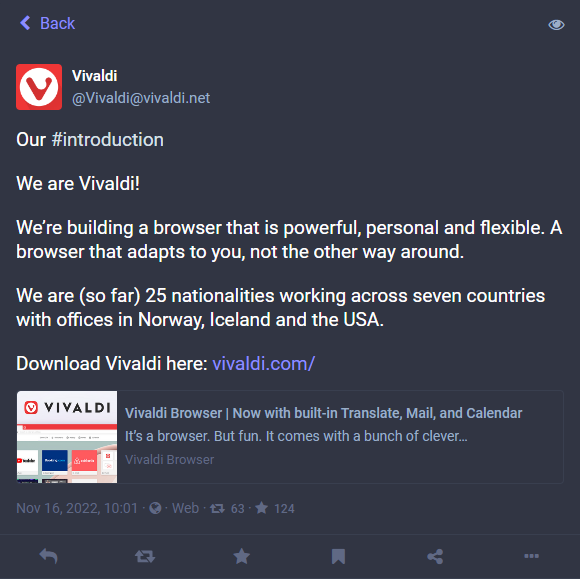
与帖子互动
回复帖子
要对帖子发表评论或与作者开始讨论:
- 点击帖子下方的
 回复/回复话题。
回复/回复话题。 - 您正在回复的帖子将显示在主帖子编辑器上方,因此您可以轻松查看您正在回复的帖子。
- 在编辑器中输入您的回复。
- 如果需要,请调整帖子设置。
- 单击 发布。
以直接消息形式回复
当您只想让选定的人看到您的评论时,在撰写帖子时:
- 将帖子的隐私级别调整为 仅提及人员。
- 确保你只提到那些你希望看到帖子的人,在他们的句柄前面有一个@。
分享帖子
在 Mastodon 实例上,共享或“加速”会将帖子发布到您帐户的时间线。 要分享帖子,请单击 帖子下方的![]() Boost 。
Boost 。
分享的帖子会显示原作者的姓名,并说你已经速推了帖子。
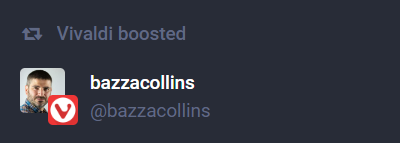
为防止意外提升,您可以从“首选项”>“外观”>确认对话框中启用“在提升之前显示确认对话框”。 然后,您需要单击其他按钮以确认您确实打算分享帖子。 发帖人将收到您分享帖子的通知。
最喜欢的帖子
要对帖子表示感谢并将其保存到您的收藏夹,请单击 帖子下方的![]() 收藏夹 。 发帖人将收到您喜欢他们的帖子的通知。
收藏夹 。 发帖人将收到您喜欢他们的帖子的通知。
要查看您点赞的帖子,请从右侧菜单转到“收藏夹”页面。
为帖子添加书签
要保存帖子以备后用,您可以将其添加为书签。 单击![]() “书签”,以便稍后从“书签”页面访问帖子。
“书签”,以便稍后从“书签”页面访问帖子。
在外部分享帖子
要在不打开帖子的情况下获取帖子链接以从地址字段复制链接,请单击 ![]() 共享。 它将打开操作系统的共享菜单,您可以从中选择复制链接或直接共享到推荐的应用程序。
共享。 它将打开操作系统的共享菜单,您可以从中选择复制链接或直接共享到推荐的应用程序。
或者,单击![]() “更多”菜单,然后选择“复制链接以发布”。
“更多”菜单,然后选择“复制链接以发布”。
嵌入帖子
要向您的网站添加帖子,请执行以下操作:
- 单击
 “更多”菜单。
“更多”菜单。 - 选择“嵌入”。
- 复制代码。
- 将其添加到您的网站。
其他选项
点击![]() “更多”菜单可查看其他选项,从扩展和分享帖子到屏蔽和举报用户。
“更多”菜单可查看其他选项,从扩展和分享帖子到屏蔽和举报用户。
举报帖子和用户
如果您认为某个帖子不适合 Vivaldi 社交,您可以将其报告给团队,他们将审核报告并采取必要的措施。
要举报用户,请执行以下操作:
- 在帖子下方,打开
 “更多”菜单。
“更多”菜单。 - 选择 “报告@username”。
- 选择原因。
- 选择用户的哪些帖子不合适。
- 添加一条简短的评论,解释您举报他们的原因。